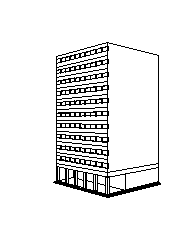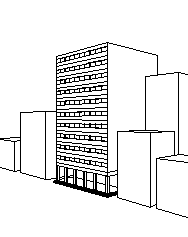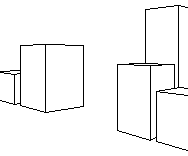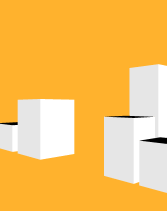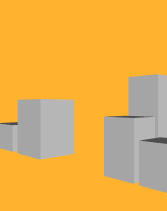Piranesiで外観パースを作成する際、ペイントした建築物の周りに隣接建築物を配置し、より臨場感のあるパースを仕上げたいことがある。 モデリングソフトで、隣接建築物を含んだデータを作成し、それを元にEPixファイルを作成してもよいが、ペイント時に隣接建築物が邪魔になる。 このような場合には、メインの建築物と隣接建築物を別々のEPixファイルとして作成し、隣接建築物のEPixファイルを半透明の点景として利用すること が可能だ。 操作方法は以下のとおりだ。
|
|
|
 下準備 下準備
|
-
Piranesiでペイントしているファイル(A.epx)の、元のモデリングデータを用意する。
※ 必要であれば、バックアップをとっておく。
-
モデリングソフトで1のファイルを開き、下図のように隣接建築物を簡単にモデリングする。
-
視点・注視点のビュー情報を保存するコマンドを実行する。
※ コマンドは、モデリングソフトによって異なる。
-
下図のように、隣接建築物のみを表示させた状態で、EPixファイル(B.epx)に出力する。
EPixファイルのイメージサイズは、こちらを参考にしてほしい。
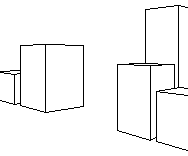
※ MicroGDS、form・Z(V3.9以降)、AutodeskVIZ 4などのソフトウェアをご使用の場合には、EPixファイルに直接出力できる。詳しくはこちら。
その他のソフトウェアをご使用の場合には、一度DXFに変換し、その後Veduteを用いてEPixファイルに出力する。
<操作方法>
-
モデリングソフトで「DXFファイル」あるいは「3dsファイル」形式で保存する。
-
Veduteを起動する。
-
「ファイル/開く」コマンドを実行し、「i」のファイルを開く。
-
ビューが下準備の手順「3」で設定されたものと異なる場合には、以下の操作を行う。
-
「ウィンドウ/ビューリスト」コマンドを実行する。
-
「ビューリスト」ダイアログボックス内のリストから、保存されているビューを選択し、「適用」ボタンを押す。
-
「ファイル/保存」コマンドを実行し、「.epx」で保存する。
|
|
 点景のEPixファイルをペイントする 点景のEPixファイルをペイントする
|
-
Piranesiを起動する。
-
「ファイル/開く」コマンドを実行し、B.epxを開く。
-
ツールボックスから「塗りつぶし:全体」ツールを選択し、適宜ロックを設定し、下図のように点景として使う建築物以外の部分をすべて同じ色(建物に使われていない色がよい)で塗りつぶす。
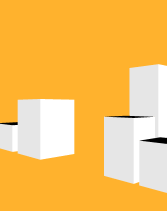
※ 必ず、背景とイメージの左上隅のピクセルは同じ色にする。Piranesiの点景データは、イメージの左上隅のピクセルの色をマスクの色とみなし透過される。
-
下図にように、建物を灰色にペイントする。
ペイントが終了したら、「ファイル/上書き保存」コマンドで保存し、ファイルは閉じておく。
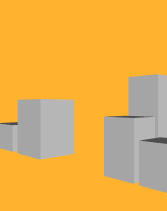
|
|
 点景を配置する 点景を配置する
|
-
「ファイル/開く」コマンドを実行し、A.epxを開く。
-
ツールボックスで以下の設定を行う。
|
ツール
|
点景
|
|
ロック
|
すべて解除する
|
|
効果スライダー
|
適宜調整する
|
-
設定ウィンドウで以下の設定を行う。
|
点景の種類
|
調整
|
|
ファイル名
|
「参照」ボタンをクリックし、手順「8」で保存したファイルを指定する
|
|
サイズ
|
適宜調整する
|
|
原点
|
下(プレビュー内のクロスラインをドラッグして自由に設定することも可能)
|
-
画像内をクリックして配置する。
※ 半透明にペイントしたい場合には、効果スライダーを80?90%程度にして配置するとよい。
-
点景の確定を行う。
「点景マネージャ」で隣接建築物の点景をクリックして選択し、 ボタンをクリックする。 ボタンをクリックする。
※ 点景を確定すると、位置や大きさを調整することができなくなるので注意しよう。
|